8 Nguyên nhân khiến iPhone 11 bị đơ và cách khắc phục cho fan nhà Táo
Tình trạng iPhone 11 bị đơ màn hình không chỉ ảnh hưởng đến trải nghiệm sử dụng mà còn gây ra nhiều phiền toái cho người dùng. Tuy nhiên bạn cũng đừng quá lo lắng, những lỗi này có thể dễ dàng khắc phục ngay tại nhà. Tham khảo ngay 8 nguyên nhân và cách khắc phục màn hình iPhone 11 bị đơ qua bài viết sau đây để khắc phục cho điện thoại mình nhé!
Sử dụng điện thoại liên tục trong nhiều giờ
Nguyên nhân
Sử dụng điện thoại liên tục trong nhiều giờ là lỗi rất thường gặp ở nhiều người dùng nhất là khi xem phim hoặc chơi game. Việc này sẽ khiến điện thoại hoạt động liên tục trong một thời gian dài trên một ứng dụng sẽ có thể khiến điện thoại nóng lên, màn hình phản ứng chậm hơn và thậm chí là bị đơ.
Cách khắc phục
Nếu gặp phải trường hợp này bạn có thể áp dụng một số cách đơn giản sau để xử lý nhanh chóng ngay tại nhà. Bạn có thể vuốt từ dưới lên để mở “Đa nhiệm” của điện thoại, sau đó thì vuốt tắt các ứng dụng đã mở hoặc đang chạy ngầm để giải phóng dung lượng cho điện thoại.
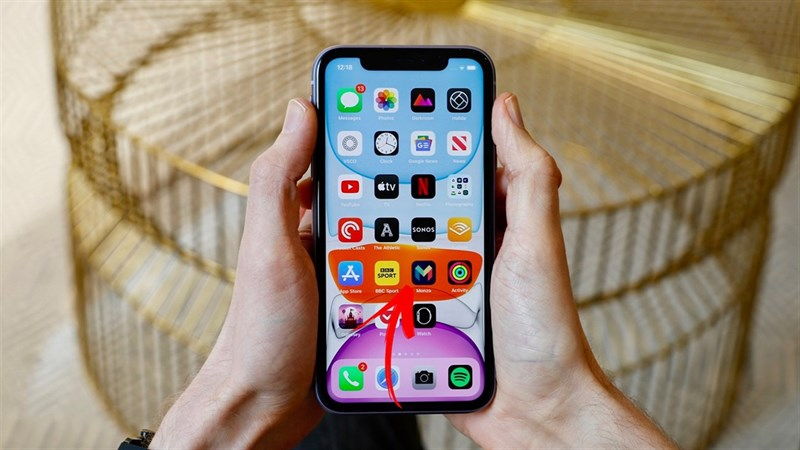
Để khắc phục tình trạng iPhone 11 bị đơ màn hình, bạn có thể mở đa nhiệm và giải phóng dung lượng cho máy
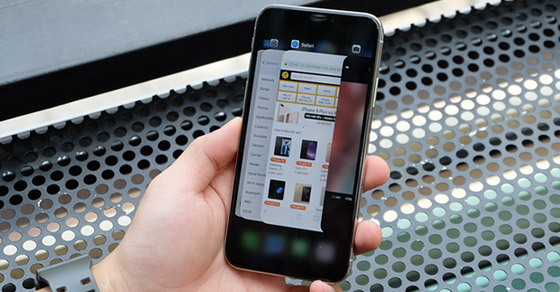
Sau khi mở được đa nhiệm thì việc bạn cần làm tiếp theo là tắt hết các ứng dụng đã mở để máy hoạt động nhẹ hơn
Nếu đã thử cách trên những vẫn không được, màn hình vẫn bị đơ như lúc đầu thì bạn có thể thử tắt nguồn điện thoại và bật lại. Cách làm như sau:
-
Bước 1: Bạn cần phải giữ đồng thời nút nguồn và nút âm lượng (có thể là nút tăng âm hoặc giảm âm) cùng một lúc.
-
Bước 2: Lúc này, màn hình sẽ hiện ra dòng chữ “Trượt để tắt nguồn”. Bạn chỉ cần trượt thanh chữ sang bên phải là có thể tắt nguồn điện thoại iPhone 11.
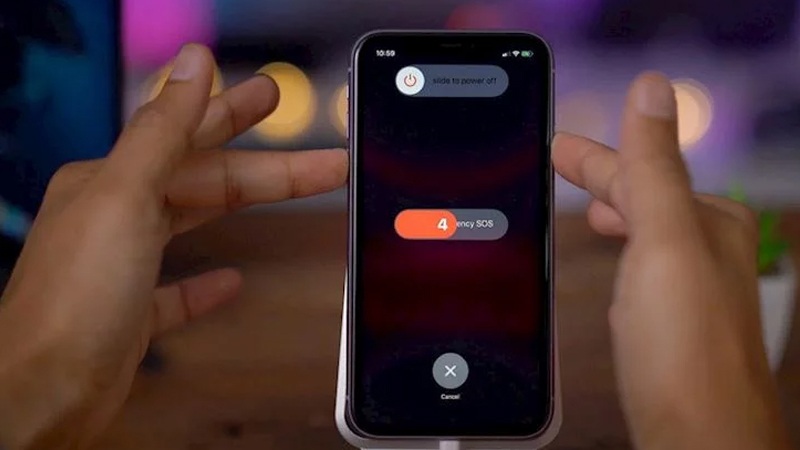
Bạn có thể áp dụng cách tắt nguồn màn hình điện thoại bằng nút nguồn và nút âm lượng khi màn hình bị đơ nặng
Quá nhiều ứng dụng chạy ngầm
Nguyên nhân:
Nhiều người dùng có thói quen khi thoát điện thoại nhưng không thoát hoàn toàn ứng dụng, điều này khiến cho nhiều ứng dụng bật chế độ hoạt động ngầm và chạy nền. Điện thoại hoạt động trong thời gian dài và liên tục như vậy sẽ khiến điện thoại nóng lên, phản ứng trở nên chậm đi và lâu dần sẽ gây nên tình trạng màn hình iPhone 11 bị đơ tạm thời.
Cách khắc phục:
Tương tự như cách khắc phục ở trường hợp 1, bạn cũng dùng cách vuốt màn hình từ dưới lên để mở “Đa nhiệm”. Sau đó vuốt tắt toàn bộ ứng dụng trên và truy cập lại điện thoại từ đầu.
Sau đó, bạn tắt chế độ làm mới trong nền của điện thoại theo các bước chi tiết như sau:
-
Bước 1: Vào cài đặt, chọn Cài đặt chung.
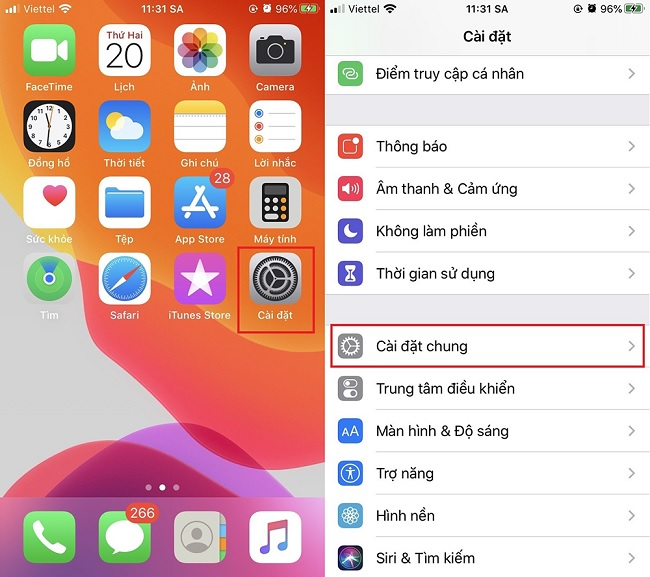
Bước đầu trong việc tắt ứng dụng chạy nền là vào cài đặt, chọn cài đặt chung
-
Bước 2: Tiếp theo vào chọn mục Làm mới ứng dụng trong nền.
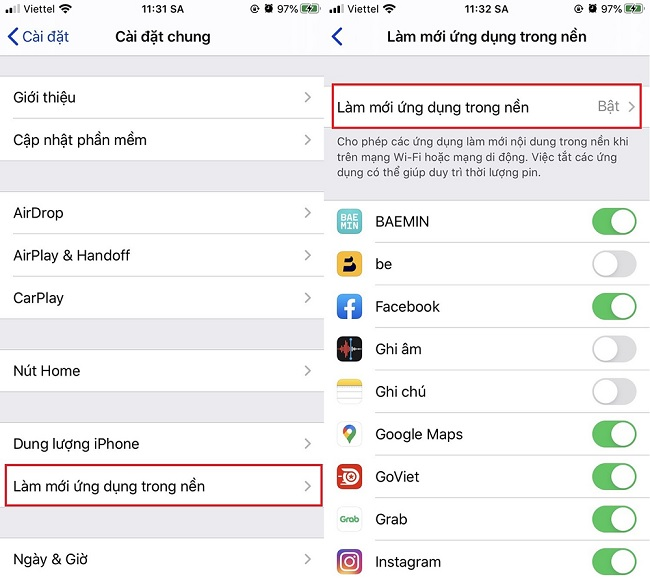
Bước tiếp theo là nhân vào nút mũi tên trong mục làm mới ứng dụng trong nền
- Bước 3: Bạn bấm vào Tắt để vô hiệu hóa tính năng này.
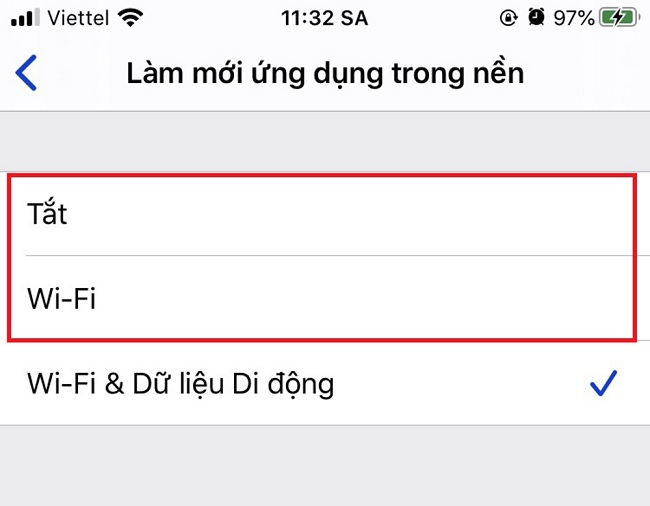
Bước cuối cùng bạn chỉ cần chọn vô hiệu quá tính năng hoặc cho phép ứng dụng chạy khi có wifi thì đã có thể tắt được các ứng dụng chạy nền
Xung đột phần mềm trên điện thoại
Nguyên nhân: Trường hợp bạn cài đặt quá nhiều ứng dụng hoặc phần mềm không tương thích với hệ điều hành cũng là nguyên nhân khiến iPhone 11 bị đơ màn hình.
Cách khắc phục:
Trường hợp này bạn có thể tắt nguồn điện thoại và sau đó bật lại. Nếu sau khi khắc phục xong, máy vẫn có dấu hiệu hơi lag, đơ thì bạn có thể khôi phục cài đặt gốc lại cho điện thoại theo các bước sau:
Bước 1: Vào Cài đặt, chọn Cài đặt chung.
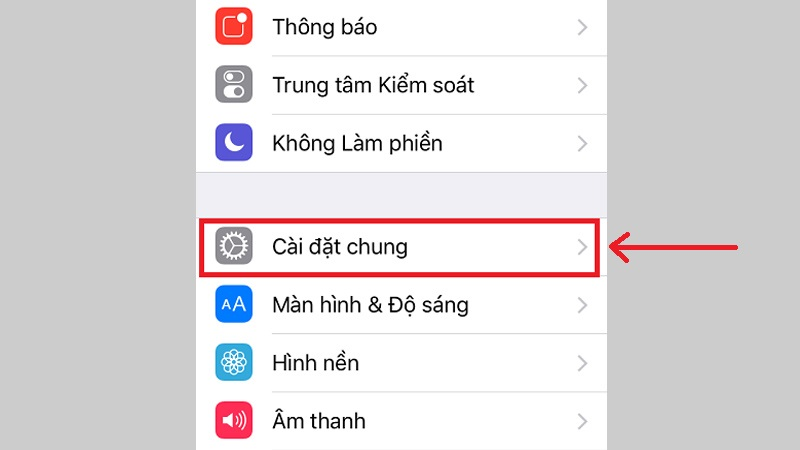
Bước đầu tiên bạn cần vào cài đặt chung
Bước 2: Tiếp đến chọn mục Đặt lại, sau đó chọn Đặt lại tất cả cài đặt thì điện thoại sẽ xóa toàn bộ các thiết lập cài đặt trên máy. Tuy nhiên, các dữ liệu trong máy của bạn vẫn được giữ lại.
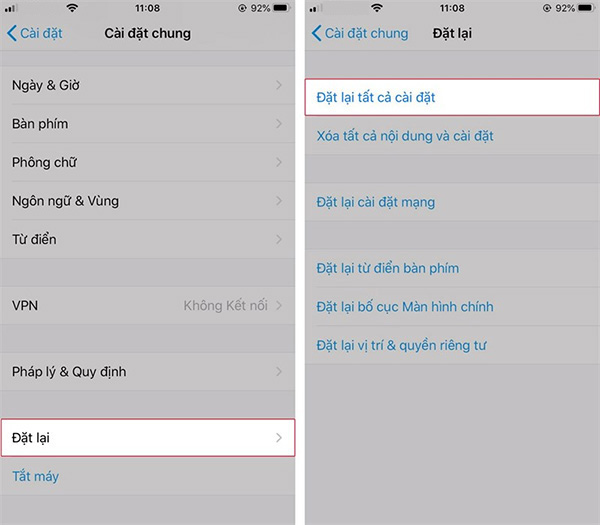
Sau đó bạn chỉ cần chọn mục đặt lại và nhấn chọn đặt lại tất cả cài đặt thì có thể đưa iPhone về trạng thái mặc định
Hoặc bạn có thể chọn Xóa tất cả nội dung cài đặt để xóa toàn bộ dữ liệu của máy và đưa điện thoại về trạng thái ban đầu.
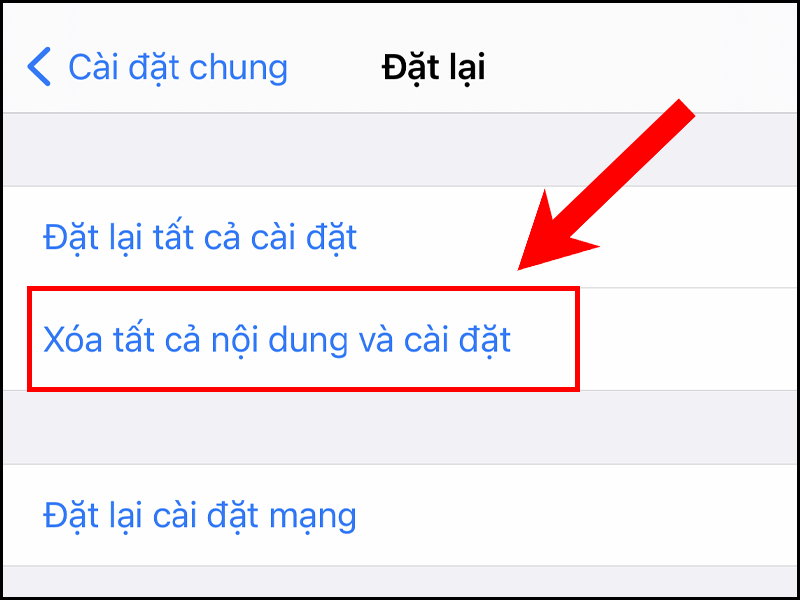
Bạn còn có thể chọn xóa tất cả nội dung và cài đặt để đưa điện thoại về trạng thái mặc định
Bộ nhớ điện thoại đầy
Nguyên nhân:
Lỗi bộ nhớ điện thoại đầy thường phổ biến ở các điện thoại iPhone 11 có dung lượng thấp như 64GB. Với dung lượng điện thoại thấp nhưng bạn lại lưu quá nhiều ảnh, video và dữ liệu lưu trữ khiến dung lượng điện thoại bị “quá tải”. Từ đó, gây ra tình trạng đơ, chậm khi thao tác trên màn hình.
Cách khắc phục:
Để khắc phục tình trạng này bạn nên xóa bớt dữ liệu đã sử dụng, các công cụ không sử dụng và không cần thiết nữa để máy hoạt động nhanh hơn. Đồng thời bạn có thể tối ưu dung lượng bộ nhớ để sử dụng được nhiều ứng dụng hấp dẫn hơn.
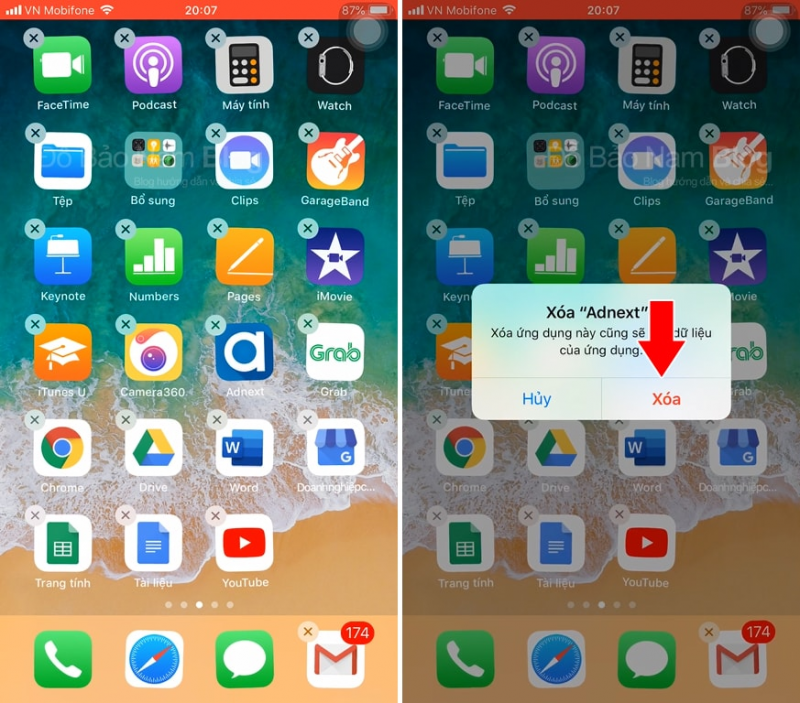
Đối với những ứng dụng không dùng, không cần thiết bạn nên xóa bớt để iPhone 11 hoạt động tốt hơn
Kính cường lực bị bong/kém chất lượng
Nguyên nhân:
Cũng có trường hợp điện thoại iPhone 11 của bạn bị đơ màn hình do cường lực sau 1 thời gian sử dụng bị bám bụi bẩn, xước, nứt hoặc không còn khớp với màn hình. Vì thế khiến các thao tác cảm ứng trở nên khó khăn và không còn nhạy như trước.
Cách khắc phục:
Để khắc phục tình trạng này bạn nên kiểm tra và thay miếng dán cường lực mới, vệ sinh màn hình điện thoại thường xuyên để thao tác trên máy tốt hơn, nhạy hơn.

Bạn nên kiểm tra và thay miếng dán màn hình thường xuyên để màn hình điện thoại thao tác nhanh hơn và mượt mà hơn
Hệ điều hành iOS bị lỗi
Nguyên nhân:
iOS luôn liên tục bổ sung, cập nhật hệ điều hành để khắc phục các lỗi trong hệ thống và tương tích với các ứng dụng mới. Tuy nhiên, khi bạn quên cập nhật thì hệ điều hành trong máy bạn sẽ trở nên lỗi thời, không còn tương thích với các ứng dụng mới. Đây cũng là nguyên nhân khiến màn hình iPhone 11 dễ bị đơ, lag..
Cách khắc phục:
Các bạn nên thường xuyên kiểm tra và nâng cấp hệ điều hành iOS trên điện thoại của mình để hạn chế việc giật lag và đơ màn hình.

Các bạn nên kiểm tra và nâng cấp hệ điều hành iOS thường xuyên để máy không bị đơ
Màn hình bị hỏng IC cảm ứng
Nguyên nhân:
Nếu thử những cách trên khắc phục vẫn không được thì có lẽ màn hình của bạn đã bị hỏng IC cảm ứng. IC cảm ứng có thể bị hỏng do điện thoại bị va đập, ngấm nước hoặc sử dụng đã quá lâu khiến iPhone 11 bị đơ màn hình.
Cách khắc phục:
Để giải quyết tình trạng này bạn có thể mang điện thoại đến các trung tâm sửa chữa điện thoại để thay IC cảm ứng cho máy. Hiện nay mức phí thay IC cảm ứng cho iPhone 11 sẽ dao động từ 2.000.000 - 2.500.000 đồng.

Thay IC cũng là cách giúp bạn khắc phục tình trạng đơ màn hình điện thoại iPhone
Thay phải màn hình lô/linh kiện
Nguyên nhân:
Việc sử dụng màn hình lô hoặc màn hình linh kiện chất lượng kém, có tuổi đời ngắn cũng là nguyên nhân khiến màn hình điện thoại của bạn nhanh bị đơ.
Cách khắc phục:
Dù đã sử dụng nhiều biện pháp để khắc phục nhưng màn hình vẫn không có gì thay đổi thì bạn nên thay màn hình mới để sử dụng điện thoại được tốt hơn. Hiện nay mức giá thay màn hình iPhone 11 trên thị trường đang dao động từ 1.920.000 - 5.930.000 đồng tùy theo từng loại màn hình, bạn có thể lựa chọn sản phẩm phù hợp với nhu cầu và khả năng tài chính để thay mới cho điện thoại của mình.
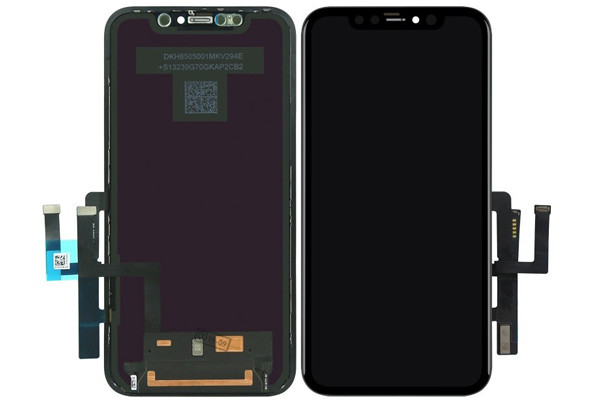
Khi thay phải màn hình lô, màn hình linh kiện kém chất lượng cũng sẽ có thể khiến màn hình iPhone 11 bị đơ
Nếu bạn ở TP. Hồ Chí Minh thì có thể mang điện thoại đến Hcare để được đội ngũ kỹ thuật viên hỗ trợ kiểm tra hoặc thay mới màn hình.
Thông tin chi tiết về địa chỉ trung tâm bảo hành:
Hệ thống 4 cơ sở của Hcare trên toàn TP.HCM
Ghi nhớ các lưu ý sau để hạn chế lỗi iPhone 11 bị đơ màn hình
Để hạn chế khiến màn hình iPhone 11 của mình không bị đơ khi sử dụng thì bạn cần nhớ một số lưu ý sau:
-
Không chạy một lúc quá nhiều ứng dụng hoặc tác vụ trên điện thoại.
-
Không nên sử dụng điện thoại liên tục trong nhiều giờ, cần phải cho điện thoại nghỉ ngơi để điện thoại không bị quá nóng
-
Thường xuyên vệ sinh màn hình điện thoại, không để miếng dán cường lực màn hình quá bụi hoặc quá cũ.
-
Nên để cho bộ nhớ điện thoại có một khoảng trống, thường xuyên xóa bớt các tin nhắn, hình ảnh hoặc những ứng dụng không sử dụng.
-
Thường xuyên cập nhất phiên bản mới nhất của hệ điều hành iOS cho điện thoại để máy có thể hoạt động tối hơn. Bạn có thể cập nhật iOS đơn giản bằng cách vào cài đặt, chọn cài đặt chung, chọn cập nhật phần mềm và chọn tự động cập nhật.

Khi sử dụng điện thoại bạn không nên mở quá nhiều ứng dụng hoặc tác vụ vì rất dễ khiến màn hình bị đơ, lag
iPhone 11 bị đơ màn hình sẽ khiến bạn rất khó chịu khi sử dụng tuy nhiên nếu nắm rõ được những cách khắc phục trên bạn sẽ có thể xử lý vô cùng đơn giản và nhanh chóng ngay tại nhà. Trường hợp những cách khắc phục trên vẫn không có hiệu quả thì bạn có thể gọi đến hotline 19006979 hoặc đến trực tiếp tại Hcare để được tư vấn và hỗ trợ sửa chữa nhanh nhất nhé!
Xem nhiều nhất
Điện thoại bị nổi quảng cáo liên tục nên khắc phục thế nào
675,213 lượt xem3 cách sửa file PDF bạn không thể bỏ qua - Siêu dễ
461,220 lượt xemMẹo khắc phục điện thoại bị tắt nguồn mở không lên ngay tại nhà
241,745 lượt xemCách xoá đăng lại trên TikTok (và tại sao bạn nên làm như vậy)
217,131 lượt xemLý giải vì sao màn hình cảm ứng bị liệt một phần và cách khắc phục
196,991 lượt xem

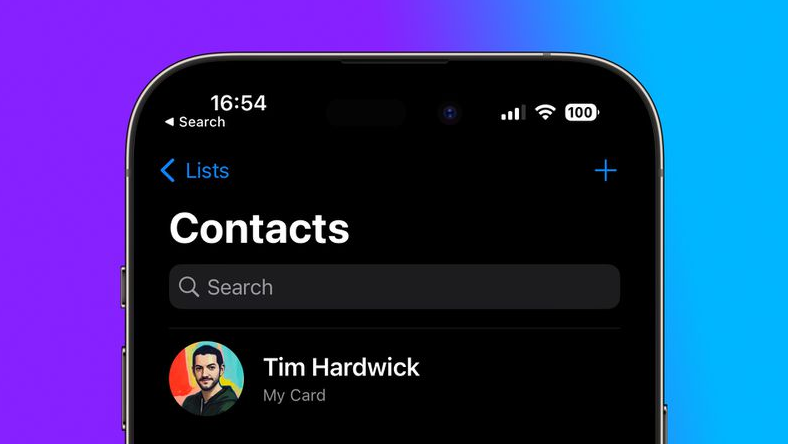
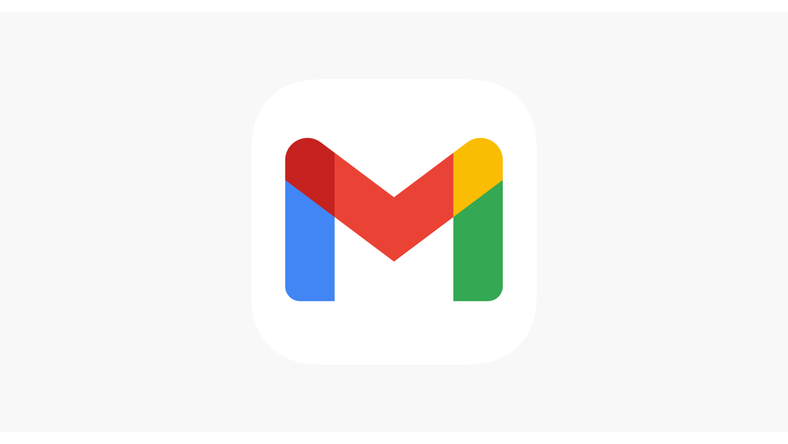
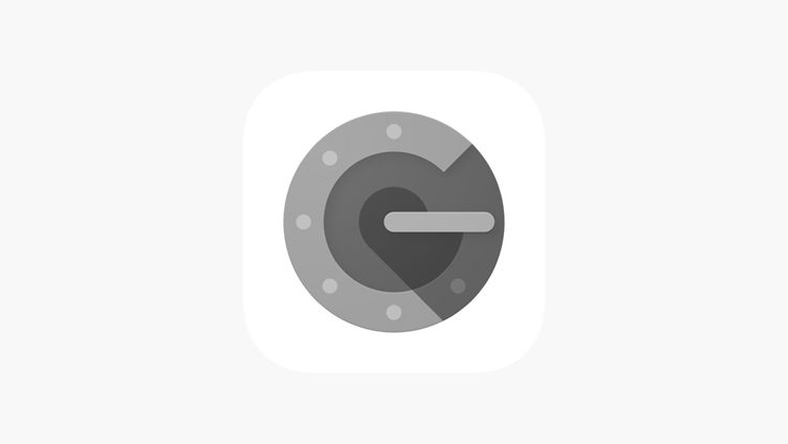









Thảo luận
Chưa có thảo luận nào về Bài viết 8 Nguyên nhân khiến iPhone 11 bị đơ và cách khắc phục cho fan nhà Táo